如何把图片转换成word文档

虽然将图片转换为word文档有很多优势,但是当我们需要将图片中的文字信息转化为可编辑的word文档时,也会遇到诸多困难。如何将图片转换为word文档呢?或许大家可以了解一下万兴PDF,它具备多种格式转换工具,可以快速地将图片转换为word文档,下面我们就来了解一下图片转为word文档的教程。
将图片转换为word文档的原因
为什么要将图片转换为word文档呢?其原因主要包含以下两点:
1.文字编辑需求:有时候,我们可能需要在word文档里面编辑图片中的文字信息,比如修改错别字,调整段落格式等等,而将图片转换为word文档之后,我们就可以直接在文档中对图片进行编辑操作。
2.信息整理与存储:对于大量的图片信息,可能需要将其转化为word文档,才能方便我们进行整理、归类和存储。此外word文档还支持多种格式的输出,更加方便我们进行分享和传播。
图片转为word文档的教程
想要将图片转换为word文档,通常情况下会需要使用的OCR技术。 OCR技术就是一种可以将图片中的文字信息转化为可编辑文本的技术,目前市面上也有很多OCR软件可以实现这一功能,比如万兴PDF中的OCRPDF,就可以将图片转换为可编辑的Word文档,其具体操作步骤如下:
1.下载并安装万兴PDF软件,如果不知道怎么下载,也可以直接前往万兴PDF的官方网站,点击“免费下载”的按钮后,对其进行下载安装,
2.启动万兴PDF,在默认界面中将需要转换为word文档的图片拖拽到软件中,随后,在页面上方点击“OCR”,系统就会提示你下载并安装PCR。
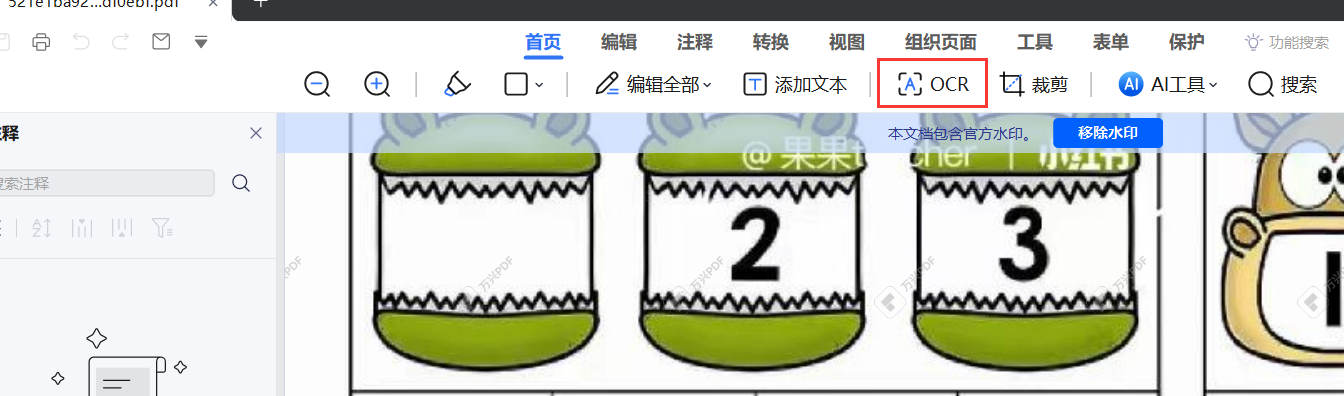
3.根据提示下载完成后,再次点击页面上方的“OCR”工具,就可以在弹出的页面中选择“可编辑的文本”,随后点击“应用”按钮即可。
4.等待OCR执行完成之后,万兴PDF就会自动打开新创建的可编辑PDF文件。这个时候直接在文件页面上方的工具栏中点击“转换”的选项,随后在弹出的菜单中找到“转换为Word”的功能并点击。
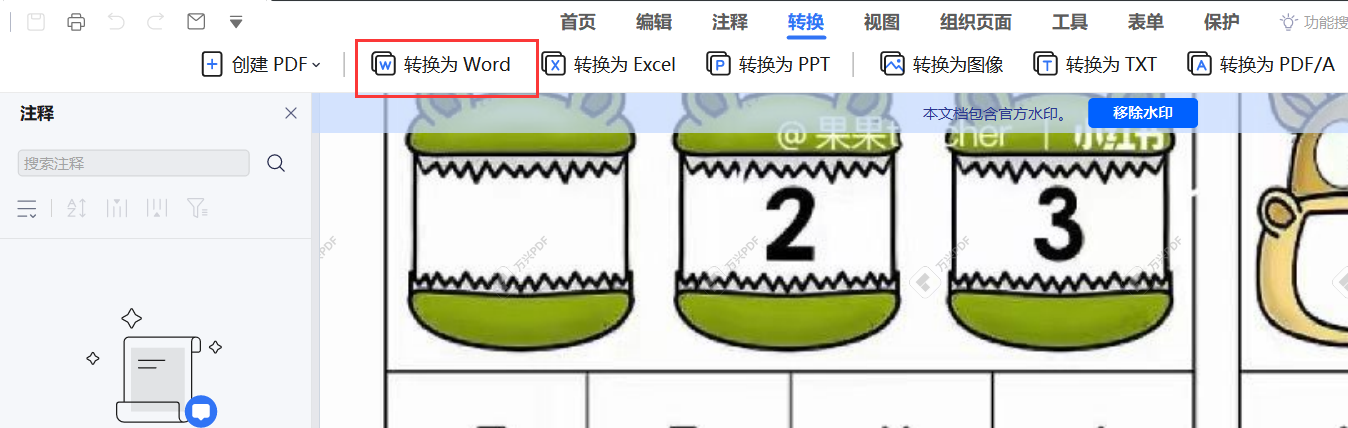
5.在弹出的窗口中设置、输出格式文件名以及输出文件夹之后点击确定按钮系统就会自动将其转换为word文档。
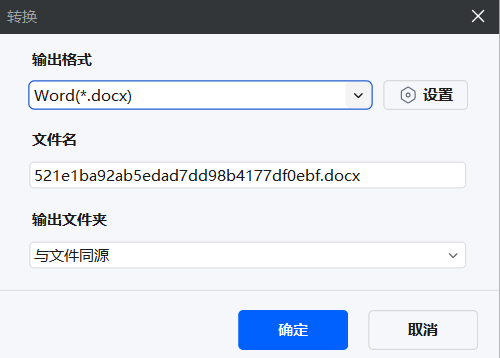
6.当然了,如果你仅仅是想要将图片转化为word文档,那么就不需要使用到万兴PDF的OCR功能,直接将图片拖拽到软件后。在菜单栏中选择“转换为word”的功能就可以完成了。
以上就是关于将图片转换为word文档的相关教程,如果你想要将图片转换为可编辑的word文档,那么直接下载万兴PDF,根据以上的操作步骤操作就可以轻松完成,有需要的小伙伴赶紧下载尝试一下吧。

